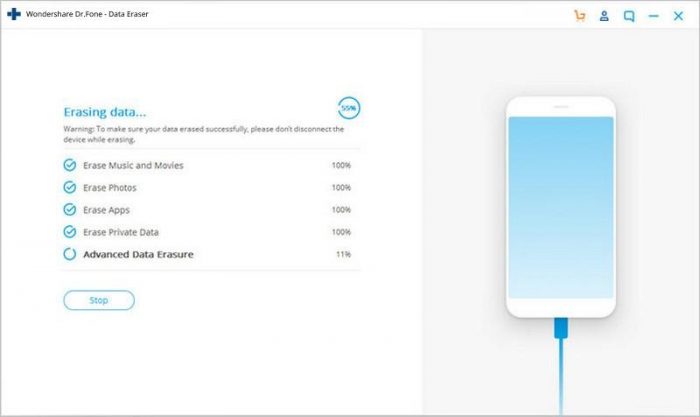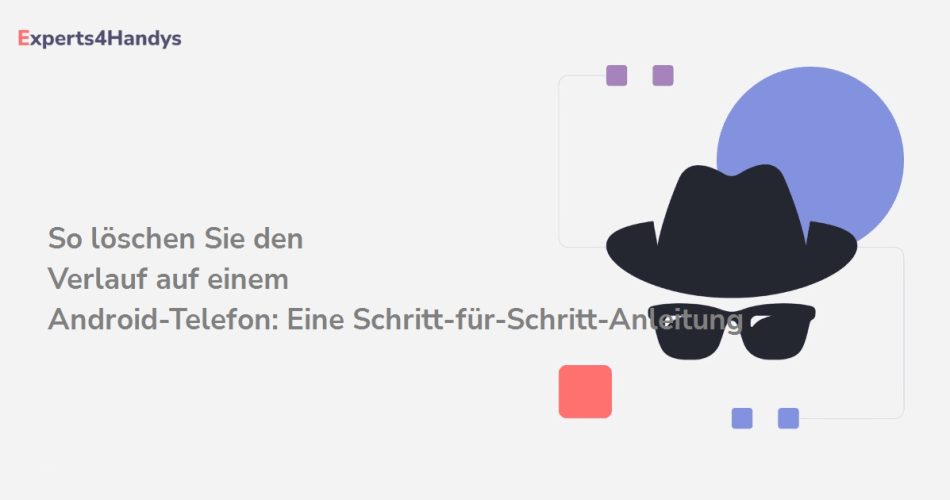Unabhängig von Ihrem Grund ist es relativ einfach, Ihren mobilen Browserverlauf für sich zu behalten, indem Sie alle diese Caches und Cookies löschen.
In diesem Artikel sprechen wir darüber, wie Sie Folgendes löschen können:
- Ihr Google Chrome-Browserverlauf auf Android
- Ihre Google-Aktivität auf Android
- Ihr Firefox-Browserverlauf
- Alle Ihre Android-Dateien
So löschen Sie den Google Chrome-Verlauf auf Android
Wenn Sie Google Chrome zum Surfen auf Ihrem Android-Telefon verwenden, haben Sie jederzeit die Möglichkeit, Ihren gesamten oder einen Teil Ihres Browserverlaufs zu löschen, selbst wenn Sie Ihr Android fernsteuern.
- Öffnen Sie die Google Chrome auf Ihrem Android-Telefon.
- Suchen Sie nach dem Symbol mit den drei Punkten im oberen rechten Bereich.
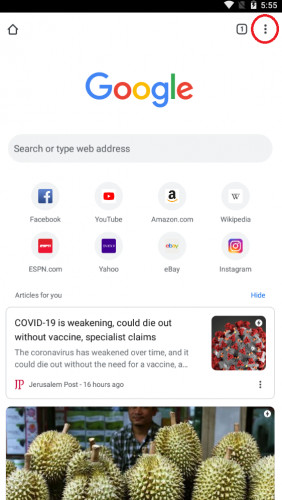
- Tippen Sie auf das Symbol und dann auf die Option Verlauf. Dadurch gelangen Sie zu Ihrem Browserverlauf.
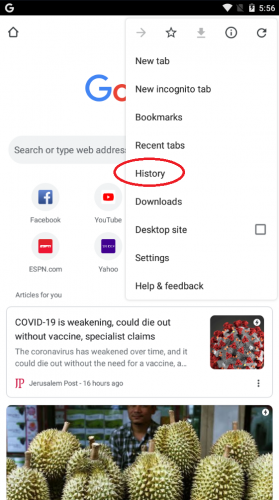
- Drücken Sie danach einfach auf „Browserdaten löschen“ und wählen Sie dann im Abschnitt „Zeitbereich“ aus, wie viel Sie löschen möchten.
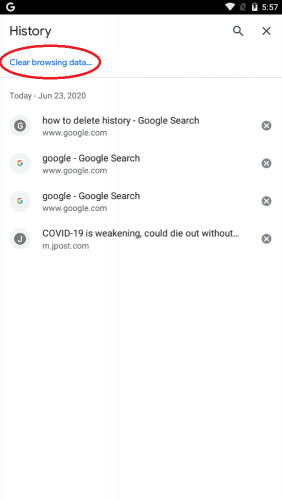
- Um alles zu löschen, wählen Sie einfach die Option „Gesamte Zeit“.
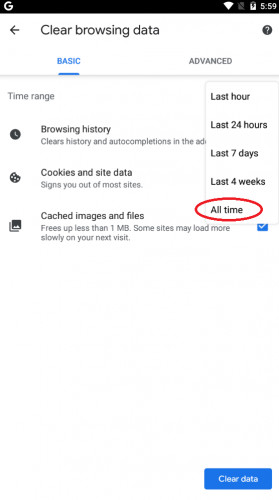
- Wenn Sie fertig sind, tippen Sie auf die Option „Daten löschen“. Warten Sie, bis der Vorgang abgeschlossen ist.
So löschen Sie den Verlauf auf Android
Wenn Sie alle Ihre Google-Aktivitäten löschen möchten, gehen Sie einfach wie folgt vor:
- Gehen Sie zu den Einstellungen Ihres Telefons.
- Suchen Sie dort nach Google, drücken Sie darauf und tippen Sie dann auf die Option Google-Konto verwalten. Bei einigen Telefonen finden Sie die Google-Einstellungen unter Konten.
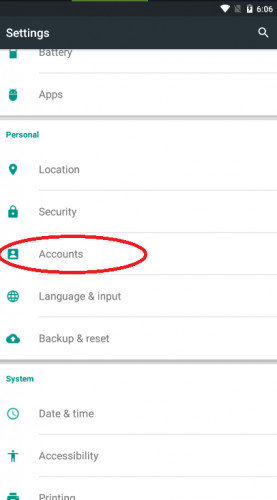
- Suchen Sie nach „Daten & Personalisierung“ und tippen Sie darauf.
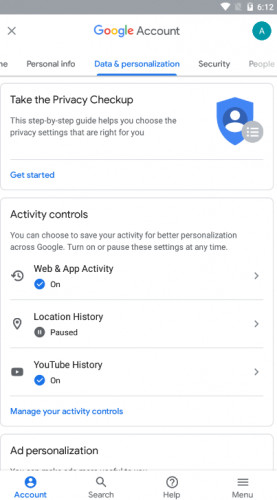
- Suchen Sie im Abschnitt „Aktivität und Zeitachse“ nach Meine Aktivität. Wenn Sie darauf tippen, werden Sie zu Ihrem Browser weitergeleitet. Von dort aus müssen Sie sich in Ihrem Google-Konto anmelden.
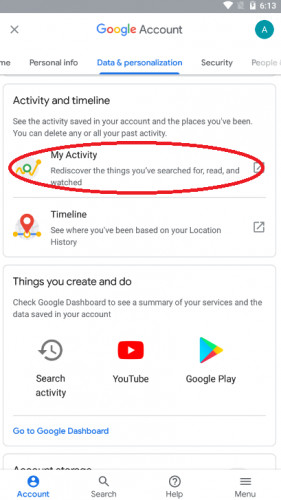
- Tippen Sie auf Mehr, was durch das Drei-Punkte-Symbol dargestellt wird, und tippen Sie dann auf die Option „Aktivität löschen nach“.
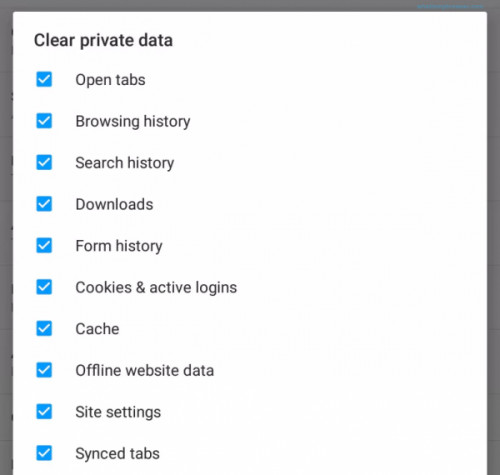
- Danach sehen Sie den Abschnitt „Aktivität löschen“ und darunter die Option „Gesamte Zeit“. Tippen Sie darauf und anschließend auf Löschen.
So löschen Sie den Firefox-Browserverlauf auf Android
Um Ihren Firefox-Browserverlauf auf Ihrem Telefon zu löschen, folgen Sie einfach diesen Schritten:
- Öffnen Sie Firefox auf Ihrem Telefon und suchen Sie oben nach dem Symbol mit den drei Punkten, um das Menü zu öffnen.
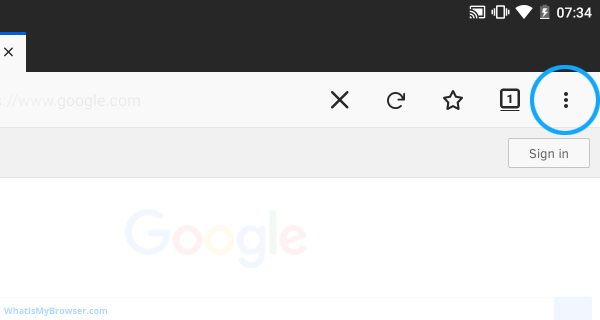
- Suchen Sie dort nach Einstellungen und tippen Sie darauf.
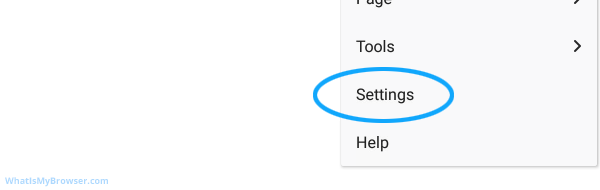
- Tippen Sie danach auf die Option „Private Daten löschen“, um eine Liste mit Optionen zu öffnen.
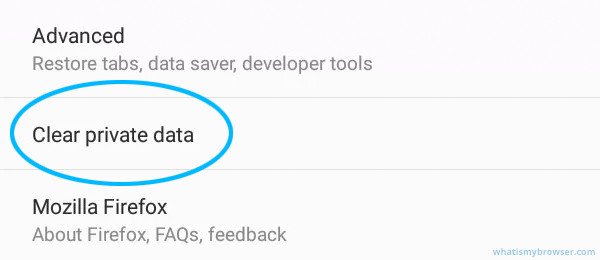
- Wählen Sie dort den Datentyp aus, den Sie löschen möchten.
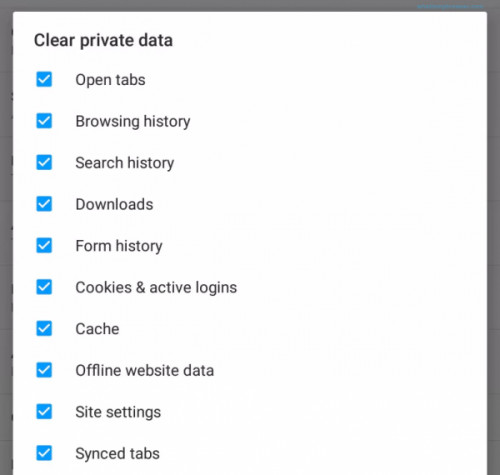
- Wenn Sie fertig sind, tippen Sie auf Daten löschen. Dies sollte jeden Browserverlauf entfernen, den Sie in Ihrem Firefox-Browser haben.

So löschen Sie alles dauerhaft auf Android
Wenn Sie alles auf Ihrem Android-Telefon löschen möchten, einschließlich Ihres Browserverlaufs, installierter Apps, Bilder, Dateien und Dokumente, dann wäre die beste Option die Verwendung von Dr. Fone's Data Eraser. Hier ist wie:
- Laden Sie Dr. Fone Data Eraser auf Ihren Computer herunter.
- Wenn Sie fertig sind, fahren Sie mit dem Installationsvorgang fort.
- Öffnen Sie danach die App und verbinden Sie Ihr Android-Gerät mit einem USB-Kabel.
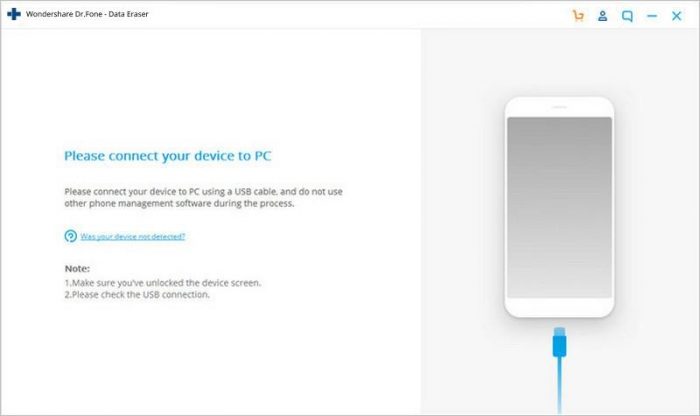
- Sobald die Verbindung hergestellt ist, sehen Sie die Option Alle Daten löschen. Wenn Sie sich entschieden haben, die Daten Ihres Telefons zu löschen, klicken Sie einfach auf Start.
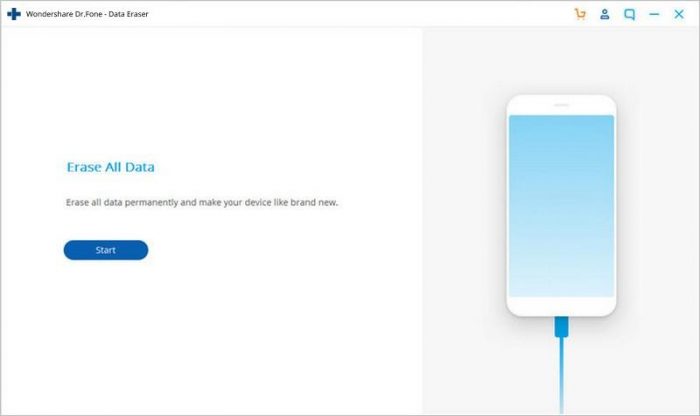
- Um fortzufahren, müssen Sie das Löschen der Daten bestätigen, indem Sie 000000 eingeben. Klicken Sie anschließend auf Jetzt löschen.
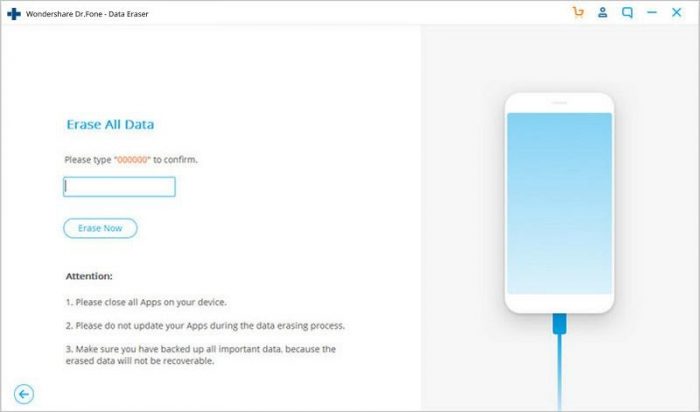
- Warten Sie einfach, bis die App den Vorgang abgeschlossen hat. Dr. Fone fordert Sie dann auf, Ihr Telefon auf die Werkseinstellungen zurückzusetzen. Dadurch wird sichergestellt, dass alle Einstellungen auf Ihrem Telefon gelöscht werden.